咕咚怎么统计骑行数据?咕咚统计骑行数据的方法
更新日期:2023-09-23 14:29:42
来源:系统之家
手机扫码继续观看

咕咚怎么统计骑行数据?咕咚是一款运动记录软件,用户们可以在里面查看运动轨迹、运动时间等,那么在咕咚中要怎么统计骑行数据呢?下面就给大家分享咕咚统计骑行数据的方法。
1.先打开app,打开后可以看到右上角有跑步、健走、骑行三个选项,我们直接点骑行,右上角还统计了一天的步数,如果有需要看的可以关注下,接着直接点击下面的GO。
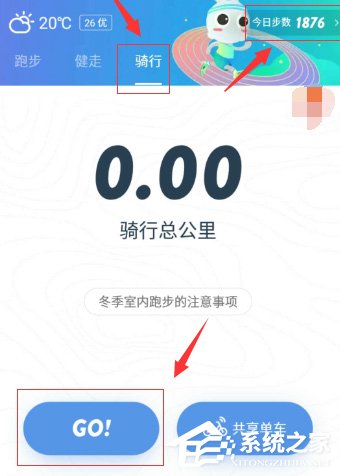
2.点击完了GO以后,你会看到有一个地图,会显示你当前的位置,直接点击下面的绿色按钮。
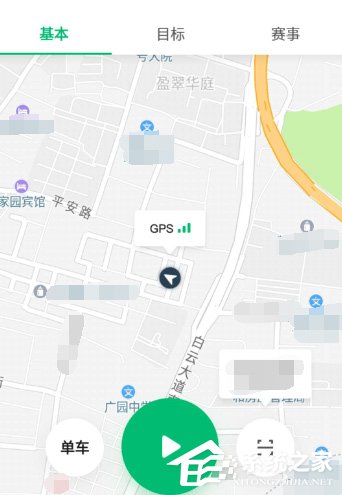
3.点完以后,你会看到时间开始统计了,这个时候你就开始尽情的骑车吧,软件会统计你运动的各项指标的。

4.你可以看到红圈内有个大大的暂停,直接点击一下。

5.这个时候你会发现那个按钮变黑了,而且你点其他按钮都点不动了,那是因为这个是锁屏的按钮,点击了就不能做任何操作了,需要解锁可以长按黑色按钮。

6.骑完了以后,软件会按照你的公里数给你一个称号。
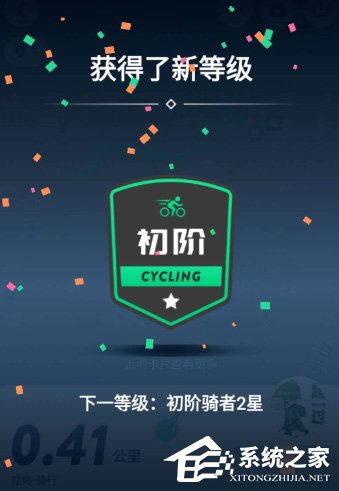
7.接着你还能看到你在地图走了多远,以及公里数统计,还有一个运动后的心情可以填一下
以上就是我为大家分享的全部内容了,更多软件教程可以关注系统之家。
该文章是否有帮助到您?
常见问题
- monterey12.1正式版无法检测更新详情0次
- zui13更新计划详细介绍0次
- 优麒麟u盘安装详细教程0次
- 优麒麟和银河麒麟区别详细介绍0次
- monterey屏幕镜像使用教程0次
- monterey关闭sip教程0次
- 优麒麟操作系统详细评测0次
- monterey支持多设备互动吗详情0次
- 优麒麟中文设置教程0次
- monterey和bigsur区别详细介绍0次
系统下载排行
周
月
其他人正在下载
更多
安卓下载
更多
手机上观看
![]() 扫码手机上观看
扫码手机上观看
下一个:
U盘重装视频












